首先启用单元格自动换行功能,再检查段落设置中是否允许断字和西文换行,接着通过调整列宽促使文本换行,最后可使用Shift+Enter插入软回车实现局部换行。
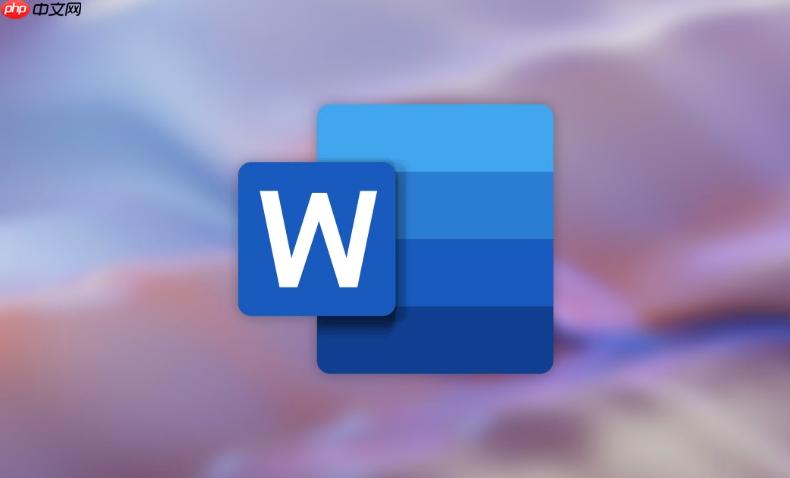
如果您在Word表格中输入了较长的文本,但发现文字没有自动换行导致内容显示不全或排版混乱,可以通过调整单元格属性和段落设置来解决此问题。以下是具体的操作方法:
本文运行环境:联想ThinkPad X1 Carbon,Windows 11
Word表格默认可能未开启自动换行,通过启用该功能可以让长文本在单元格内根据宽度自动折行显示。
1、选中包含长文本的表格单元格。
2、右键点击选中的单元格,选择“表格属性”。
3、在弹出的窗口中切换到“单元格”选项卡,点击下方的“选项”按钮。
4、勾选“自动换行”复选框,然后依次点击“确定”关闭所有对话框。
段落设置直接影响文本在单元格内的换行行为,合理配置可确保文本按预期换行。
1、选中需要处理的单元格中文本。
2、在顶部菜单栏点击“开始”,找到“段落”组,点击右下角的小箭头打开段落设置窗口。
3、在“缩进和间距”选项卡中,确认“换行和分页”区域未勾选“不允许断字”。
4、勾选“允许西文在单词中间换行”,以增强英文文本的换行能力。
当列宽过大时,Word可能不会主动换行,缩小列宽可以强制文本换行以适应空间。
1、将鼠标悬停在表格列边框线上,直到光标变为双向箭头。
2、按住鼠标左键并向左拖动,减小该列的宽度。
3、观察单元格内文本是否已自动换行,若仍未换行,请结合上述方法重新检查设置。
在特定位置插入手动换行符,可在不另起段落的情况下实现换行效果。
1、将光标定位到希望换行的文字位置。
2、按下Shift + Enter组合键,插入一个软回车符。
3、查看表格中该行文本是否已在指定位置换行显示。
以上就是word表格中如何让长文本自动换行_Word表格长文本换行方法的详细内容,更多请关注php中文网其它相关文章!

全网最新最细最实用WPS零基础入门到精通全套教程!带你真正掌握WPS办公! 内含Excel基础操作、函数设计、数据透视表等




Copyright 2014-2025 https://www.php.cn/ All Rights Reserved | php.cn | 湘ICP备2023035733号